Hướng dẫn chia, gộp và tạo ổ cứng trên windows 10 không cần phần mềm
Thường khi một chiếc máy tính mới mua sẽ chỉ có một ổ đĩa chứa hệ điều hành, việc này sẽ bất tiện trong việc quản lý và lưu trữ dữ liệu. Cho nên việc cần làm đó là chia ổ cứng đó ra để chúng ta dễ quản lý cũng như không mất dữ liệu khi cài lại windows. Để làm việc này rất đơn giản, chúng ta không cần thêm một phần mềm nào và áp dụng cho windows 7 trở đi, bài viết này sẽ làm trên windows 10.
HƯỚNG DẪN CHIA, GỘP VÀ TẠO Ổ CỨNG KHÔNG CẦN PHẦN MỀM
1. Cách chia ổ cứng
Bước 1: Để chia ổ cứng các bạn chuột phải vào This PC chọn Manager.
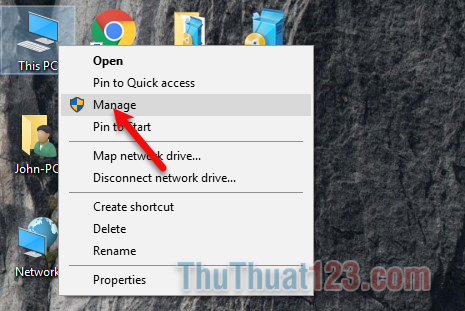
Bước 2: Ở cột bên trái các bạn chọn Disk Managerment, chúng ta sẽ thấy các phân vùng ổ cứng xuất hiện ở bên phải.

Bước 3: Các bạn chuột phải vào phân vùng muốn chia nhỏ rồi chọn Shrink Volume…
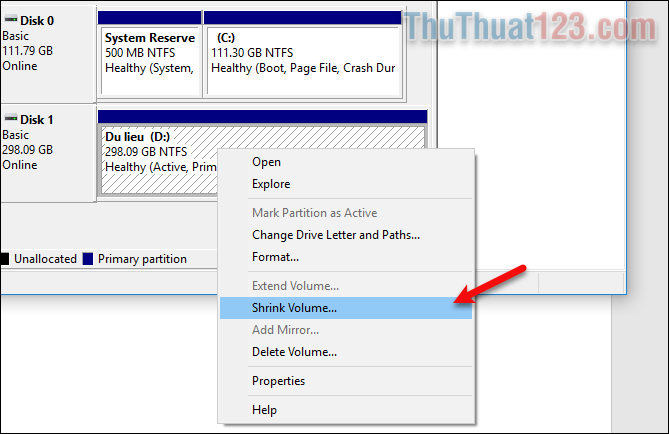
Bước 4: Các bạn nhập dung lượng ổ các bạn muốn chia sau đó nhấn Shrink
Lưu ý: Dung lượng nhập vào phải nhỏ hơn dung lượng ở ô Size of available shrink space.
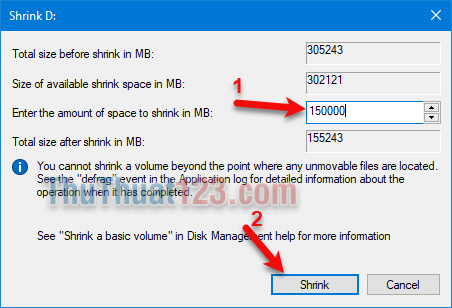
Sau khi chúng ta chia ổ xong sẽ thấy một phân vùng Unallocated mới (phân vùng này chưa sử dụng được), và để sự dụng được phân vùng này chúng ta cần phải tạo nó thành một phân vùng ổ cứng mới.

2. Cách tạo phân vùng ổ cứng mới
Bước 1: Để tạo phân vùng ổ cứng mới chúng ta chuột phải vào phân vùng Unallocated sau đó chọn New Simple Volume..
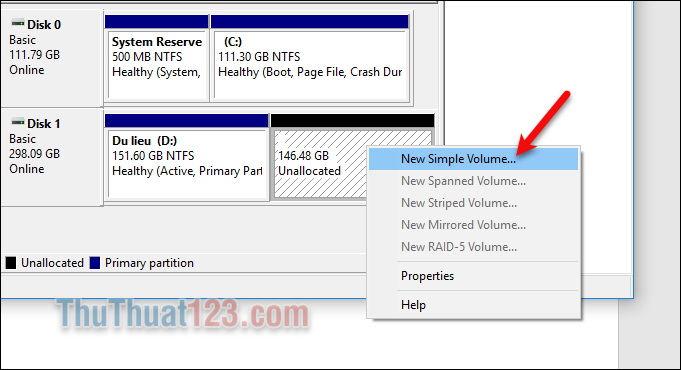
Bước 2: Các bạn chọn Next.
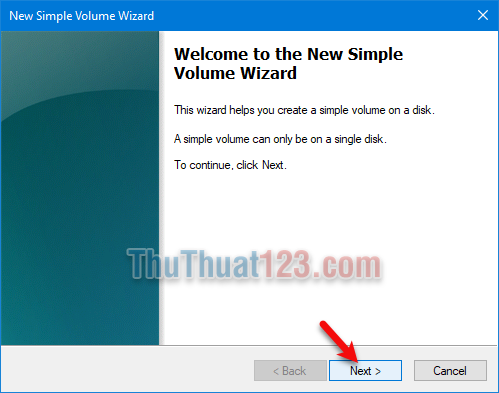
Bước 3: Các bạn nhập dung lượng phân vùng mới sau đó nhấn Next.
Lưu ý: Dung lượng nhập vào phải nhỏ hơn hoặc bằng dung lượng Maximum disk space.
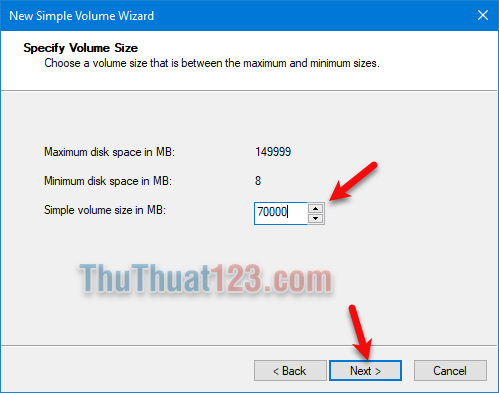
Bước 4: Các bạn chọn tên phân vùng sau đó nhấn Next.
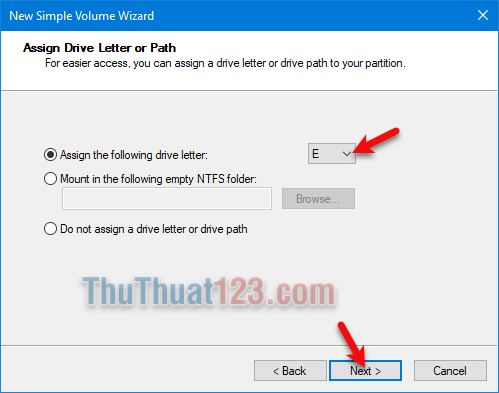
Bước 5: Các bạn tích vào phần Format this volume with the following settings, sau đó nhập tên phân vùng mới ở phần Volume label rồi nhấn Next.
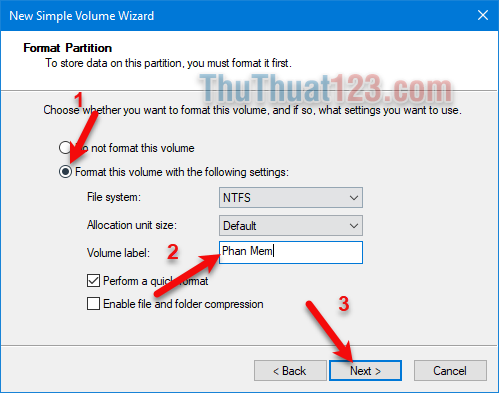
Bước 6: Các bạn nhấn Finish để hoàn tất.
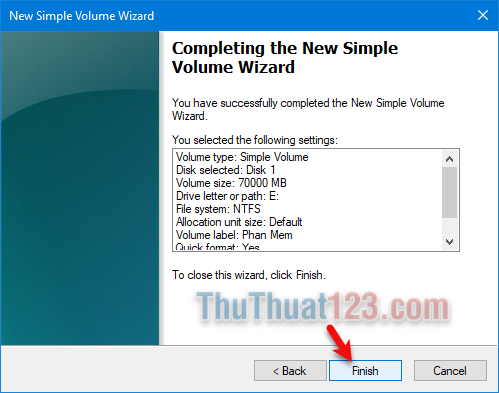
Các bạn đợi một lúc để máy tính Fomat phân vùng ổ cứng mới là xong.
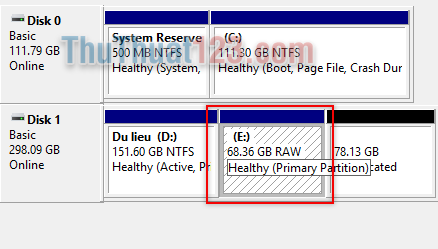
3. Cách gộp phân vùng vừa tách vào ổ cứng đã có
Bước 1: Các bạn chuột phải vào ổ cứng cần gộp và chon Extend Volume…
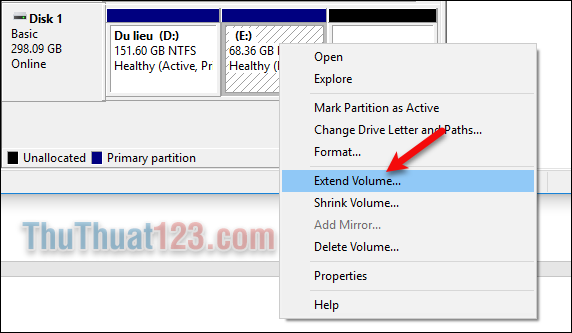
Bước 2: Các bạn nhấn Next.
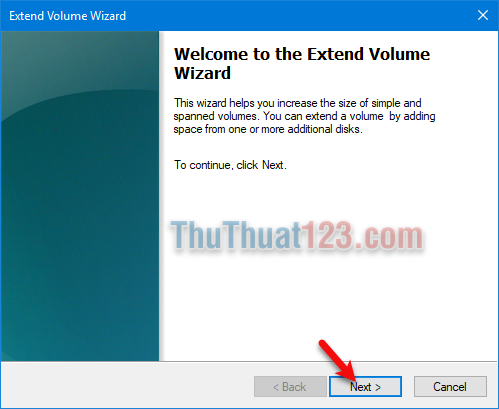
Bước 3: Các bạn nhập dung lượng cần gộp sau đó nhấn Next.
Lưu ý: dung lượng gộp phải nhỏ hơn hoặc bằng dung lượng ở ô Maximum available space.
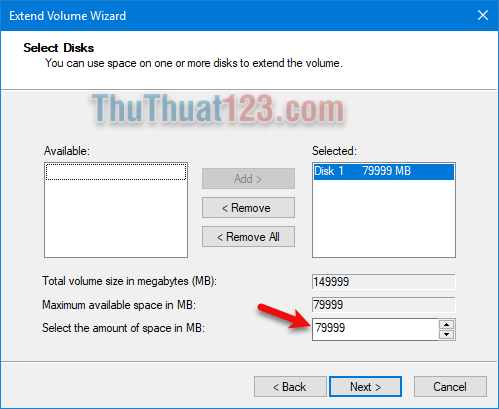
Bước 4: Các bạn nhấn Finish để hoàn thành gộp
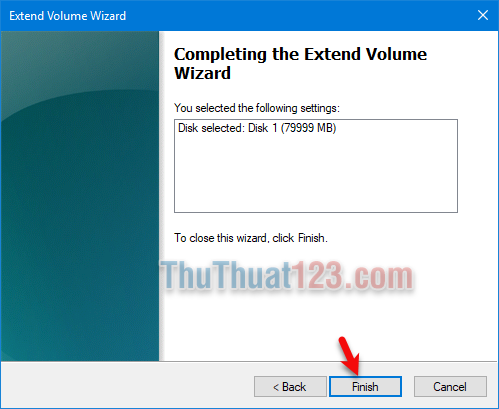
Như vậy ta đã gộp xong.
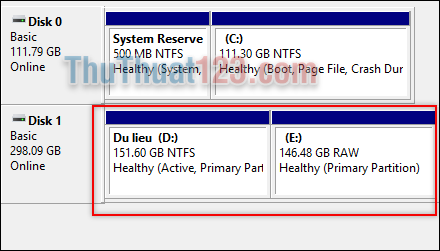
Trên đây là bài biết hướng dẫn chia, gộp và tạo ổ cứng không cần phần mềm trên windows 10, trên windows 7 , 8 cũng làm tương tự. Cảm ơn các bạn đã theo dõi. Chúc các bạn thành công!

















